Hogyan tisztítható DriverStore mappa I ablakos
Ma fogunk beszélni a mappa C: \ Windows \ System32 \ DriverStore. Mert ezt a mappát? Hogyan szabadítson fel helyet a merevlemezen segítségével a kezelés? És ez nem a másik, mint az összes vezetők, hogy valaha is telepítve vagy frissítve során a számítógép-használat.
Szintén az alján a cikkben talál egy meglepetés. Ne adja el a memória hiábavalóság.
Csak ne törölje ezt a mappát manuálisan!
Ahhoz, hogy megtalálja azt, és hogyan zajlik egy karmester írja be a következő sort% WINDIR% \ System32 \ DriverStore és nyomja meg az „enter”, vagy menjen a megadott elérési úton valamivel magasabb.
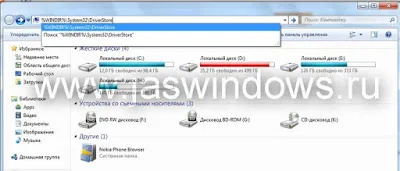
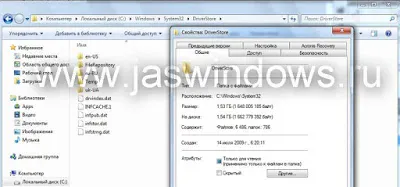
Személy szerint én képes kiadása több mint 2 GB memória. Törlés után a mappa már most tart 1,5 GB, ez nem 4 GB. Elégedett vagyok az eredménnyel, a jó szerencsét.
És így a lényeg.
Minden amire szüksége van, ez a program GitHub, amely alapján működik a parancssorban. Ez automatikusan eltávolítja az összes szükségtelen.
A program futtatása megnyitja a „driver_cleanup” fájlt. Látni fogja, egy parancssor ablakot. Script elemzik mappa DriverStore. Végén a segédprogram kéri, hogy tisztítsák meg. Annak igazolására, adja meg az angol „y” betű és nyomja meg az „ENTER” gombot. A program elkezdi tisztítani a felesleges mentést járművezetők. A végén ő automatikusan bezáródik. És kapsz egy pár GB szabad terület a rendszer meghajtón.

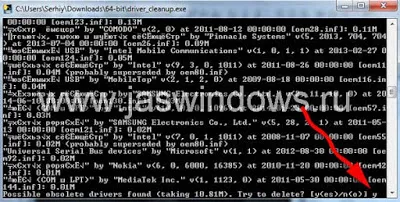
Bonus az Ön számára.
Ezen felül még törölni a tartalmát a TEMP mappában. Ez tárolja a különböző jelentések programok és ablakok, amelyek végül foglalnak sok helyet. Tisztítsa meg a back-up rendszer frissítéseit.
Séta az út a C: \ Users \ Serhiy \ AppData \ Local \ Temp, vagy adjon meg egy értéket a karmester% TEMP%, majd nyomja meg az "enter". Csak ne távolítsa el kézzel. Ehhez használja a Lemezkarbantartó, úgy találta, a rendszer lemez tulajdonságai vagy a CCleaner programot.
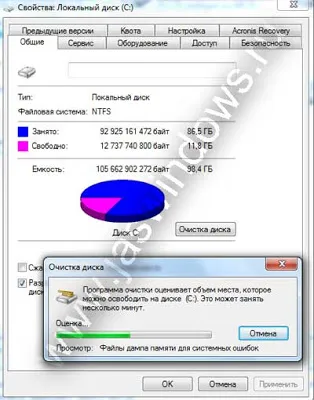

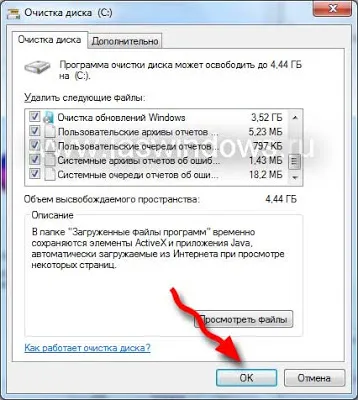
Sikerült kiadja még majdnem 4,5 „C” GB szabad lemezterület.